Toetsenborden zijn enkele van de gemakkelijkste hardware om te gebruiken, of je nu een Mac of een Windows 10-pc gebruikt. Ze zijn eenvoudig in te stellen, hebben veel taalvariaties en vereisen geen speciale stuurprogramma's om te werken. Sluit een nieuw toetsenbord aan op uw Windows 10-pc en het wordt automatisch ingesteld, ongeacht het type. Toetsenborden zijn over het algemeen gestandaardiseerd en hebben dezelfde set toetsen. De rangschikking van de toetsen kan verschillen, afhankelijk van waar u het toetsenbord hebt gekocht, maar de meeste toetsen zullen hetzelfde zijn. Als je een toetsenbord hebt dat een bepaalde toets mist, of als je een toets nodig hebt om zich als een andere te gedragen, kun je ze dit laten doen door ze opnieuw toe te wijzen. Het is vrij eenvoudig om toetsen opnieuw toe te wijzen op Windows 10, in feite zijn er nogal wat apps voor de klus. Dat gezegd hebbende, moet u AutoHotKey gebruiken.

AutoHotKey is in feite een scripttool. Een AHK-script kan eenvoudig zijn, of het kan complex zijn, maar wat betreft het opnieuw toewijzen van een sleutel op Windows 10, kijk je naar een heel eenvoudig script.
Toetsen opnieuw toewijzen op Windows 10
Installeer AutoHotKey op uw Windows 10-pc. Open een nieuw Kladblok-bestand om het script te maken. Gebruik de onderstaande syntaxis om de toetsen opnieuw toe te wijzen. Wat betreft het declareren van sleutels, kunt u de uitgebreide documentatie lezen die AutoHotKey heeft , of u kunt onze korte post over het uitschakelen van een sleutel op Windows 10 doornemen om er meer over te weten te komen.
Syntaxis
Ingedrukte toets::Doeltoets
Hier moet 'Toets ingedrukt' worden vervangen door de toets die u op uw toetsenbord gaat indrukken, bijvoorbeeld de Caps lock-toets. De twee dubbele punten die volgen blijven ongewijzigd. De 'Doelsleutel' is de sleutel die u wilt uitvoeren wanneer u op de sleutel tikt die u opnieuw toewijst. Als u de 'Enter'-toets wilt uitvoeren wanneer u op Caps lock tikt, vervangt u 'Target Key' door de syntaxis voor de Enter-toets.
Voorbeeld
CapsLock::retour
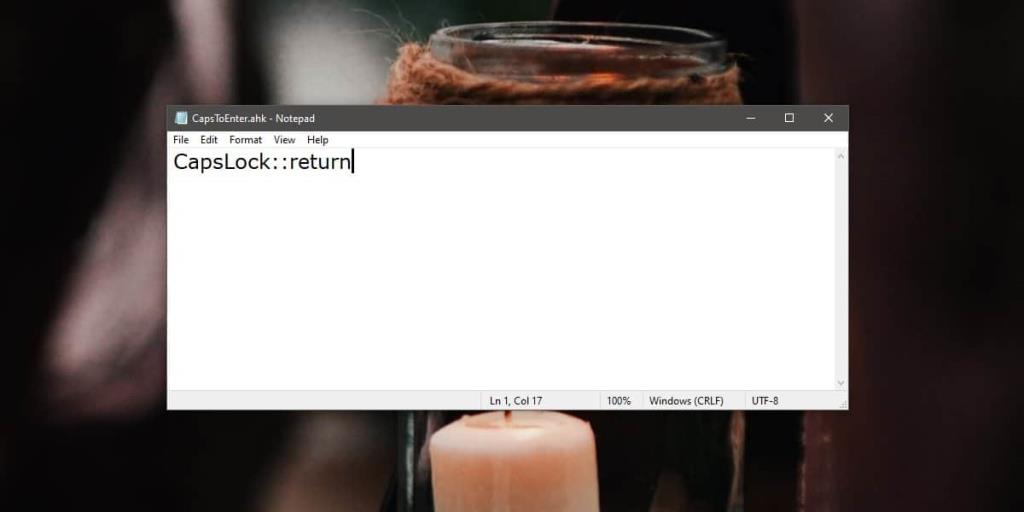
Sla het bestand op met een AHK-extensie en voer het uit. De sleutel wordt opnieuw toegewezen en het nieuwe gedrag wordt toegepast op alle apps. Het werkt alleen als je op je bureaublad zit en het script draait. Als u zich in uw BIOS bevindt , werkt het opnieuw toewijzen van de sleutel niet omdat BIOS het script niet kan uitvoeren.
U kunt meerdere remapping-regels aan één script toevoegen. Als u wilt dat het script altijd wordt uitgevoerd, is het een goed idee om het toe te voegen aan uw opstartmap, zodat het automatisch wordt uitgevoerd wanneer u uw systeem opstart.
Wilt u sleutels opnieuw toewijzen op macOS? We hebben je gedekt .


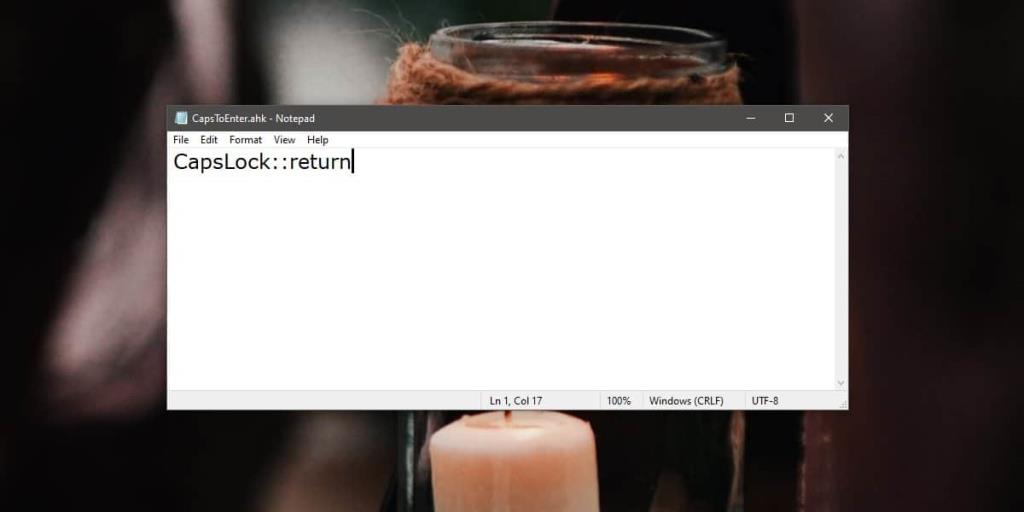

![Microfoon inschakelen op Windows 10 [OPGELOST] Microfoon inschakelen op Windows 10 [OPGELOST]](https://tips.webtech360.com/resources8/images2m/image-7192-1221163528138.jpg)






